Kill switch VPN: Network Lock di ExpressVPN Kill switch VPN: affidati a Network Lock
Network Lock è il kill switch di ExpressVPN. Mantiene i tuoi dati al sicuro anche se la connessione VPN si interrompe, bloccando tutto il traffico internet fino al ripristino della protezione.
Anche quando sei a corto di batteria, cambi rete Wi-Fi o il computer entra in standby, la rete rimane sicura. Si tratta di una funzione standard sulle app di ExpressVPN per Windows, Mac, Linux e router.

Cos'è un kill switch VPN?
Una VPN protegge la tua privacy e ti consente di navigare in modo sicuro. Ma cosa succede se la tua connessione VPN viene interrotta? Il tuo browser e altre app non ti avviseranno che ti stai connettendo senza protezione. È qui che entra in gioco un kill switch VPN.
Se la tua VPN si interrompe, il kill switch disabilita tutto il traffico internet. Questo permette di proteggere il tuo indirizzo IP e altre informazioni sensibili dall'esposizione. Una volta ripristinata la connessione VPN, riprenderà anche l'accesso sicuro a internet.
Perché ho bisogno di un kill switch VPN?
Se hai bisogno di una VPN, hai bisogno necessariamente anche di un kill switch. Un kill switch garantisce che il dispositivo non esponga il tuo indirizzo IP o la tua posizione o invii dati non crittografati. Ciò protegge la tua identità e le tue comunicazioni dall'essere osservate o intercettate.

Network Lock, il kill switch di ExpressVPN, impedisce al tuo traffico internet di uscire al di fuori del tunnel VPN crittografato, mantenendo le tue informazioni sempre al sicuro.
Tipi di kill switch VPN
Esistono due tipi di kill switch VPN, ognuno dei quali opera su un livello diverso: livello di applicazione e livello di sistema.
Kill switch VPN a livello di applicazione
Interessa solo le applicazioni selezionate. Ad esempio, se imposti il kill switch per interrompere il traffico del browser, altre applicazioni continueranno comunque a connettersi. Ciò offre una maggiore flessibilità, ma a scapito della sicurezza. Le applicazioni connesse alla VPN ma non sotto il kill switch VPN hanno solo una protezione parziale.
Kill switch VPN a livello di sistema
Più ermetiche, queste tipologie fermeranno tutto il traffico di rete, assicurando che non passi nulla fino al ripristino della VPN. Poiché bloccano tutta la connettività, i kill switch VPN a livello di sistema impediscono al computer di inviare dati non crittografati. Per garantirti la massima protezione, Network Lock è un kill switch VPN a livello di sistema.
Network Lock: come funziona
Se la tua connessione VPN viene interrotta, Network Lock interromperà immediatamente il traffico in entrata o in uscita dal tuo dispositivo. Ecco il processo che affronta il kill switch VPN:

Monitoraggio dell'integrità della VPN
Network Lock monitora la connessione al server VPN, eseguendo la scansione di modifiche all'indirizzo IP. Ciò si verifica costantemente, consentendo a Network Lock di rispondere immediatamente in caso venga rilevato un arresto.

Blocco del traffico di rete
Una volta rilevato un arresto VPN, Network Lock blocca immediatamente tutto il traffico di rete da e verso il dispositivo. Bloccando tutto il traffico, Network Lock rimuove ogni possibilità di esposizioni dell'IP.
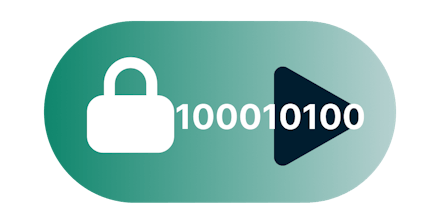
Riconnessione del traffico di rete
Una volta ripristinata la connessione VPN, Network Lock sbloccherà automaticamente tutto il traffico di rete. Questa operazione avviene automaticamente, permettendoti di tornare online senza perdere un colpo.
Il Network Lock è automatico?
Proprio così! Network Lock è attivo per impostazione predefinita. Finché non viene disabilitato, il tuo traffico internet verrà automaticamente interrotto in caso di improvvisa interruzione della VPN o se la tua rete è instabile. Una volta che la connessione VPN sarà ripristinata, tornerai a navigare in pochi istanti.
Gli utenti di Windows e Mac possono disattivare il Network Lock in pochi clic, mentre per Linux sono necessari solo un paio di comandi (non è consigliato disattivare Network Lock, e non può essere disattivato sull'app di ExpressVPN per router).
Le app di ExpressVPN con Network Lock

App per router
Quando proteggi il tuo router con ExpressVPN, Network Lock fa in modo che qualsiasi dispositivo tu voglia connettere alla VPN sia al sicuro, a meno che non si escluda tale dispositivo con lo split-tunneling. I dispositivi impostati su "Nessuna VPN" o "MediaStreamer" non saranno interessati da Network Lock.

App per Mac e Windows
Il Network Lock tiene i tuoi computer portatili e desktop al sicuro, ovunque ti trovi. Il kill switch di ExpressVPN protegge la tua privacy anche quando la tua connessione internet è instabile. Inoltre, le impostazioni predefinite evitano che il Network Lock interferisca con dispositivi locali come le stampanti.
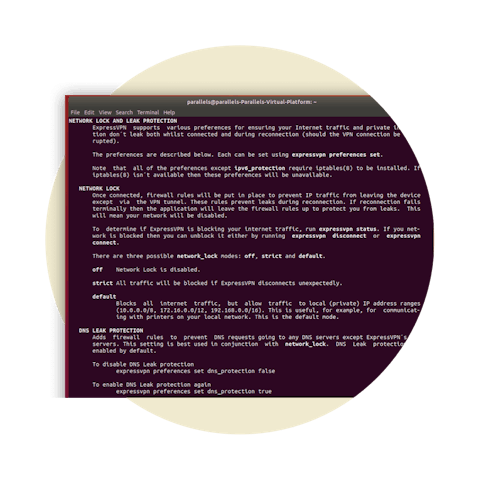
App per Linux
Quando utilizzi ExpressVPN sui tuoi computer Linux, puoi stare tranquillo ovunque ti trovi. Il Network Lock funziona in modo fluido con le estensioni del browser di ExpressVPN; inoltre, riceverai delle notifiche sullo schermo ogni volta che il Network Lock si attiva, così come con le app per Mac e Windows.

Protezione della rete per Android e iOS
ExpressVPN offre una protezione totale dall'esposizione di dati tramite le impostazioni di sistema di Android, anche se ciò interromperà lo split-tunneling e l'accesso ai dispositivi locali. Per bloccare l'accesso a internet in caso di caduta della connessione VPN, preservando allo stesso tempo lo split-tunneling e l'accesso ai dispositivi locali, mantieni l'impostazione in Protezione di rete nella posizione predefinita, ovvero attivata.
Anche su iOS puoi ridurre notevolmente il rischio di esposizione di dati mantenendo attivata l'impostazione in Protezione di rete. Questa posizione predefinita bloccherà l'accesso a internet ogni volta che la connessione VPN viene interrotta, anche se potrebbe interrompere funzionalità come la trasmissione multimediale e gli hotspot personali.
Domande frequenti
Tutti i servizi VPN includono un kill switch?
No, alcuni servizi VPN non includono un kill switch. Tuttavia, ExpressVPN include un kill switch chiamato Network Lock. Se la tua VPN si disconnette, Network Lock interrompe tutto il traffico di rete, proteggendo il tuo indirizzo IP e altre informazioni sensibili.
Come si attiva il kill switch in ExpressVPN?
Network Lock, il kill switch di ExpresssVPN, è abilitato per impostazione predefinita e si attiverà automaticamente quando necessario. A meno che non venga disabilitato, il tuo traffico di rete è protetto senza alcuno sforzo da parte tua.
Come faccio a disabilitare il kill switch VPN?
Puoi disabilitare Network Lock, il kill switch di ExpressVPN, seguendo queste istruzioni. Disabilitare Network Lock non è consigliato. Senza di esso il tuo traffico potrebbe essere brevemente non protetto se la connessione VPN viene interrotta, il che può accadere quando l'alimentazione si esaurisce, il computer va in sospensione o passi da una rete Wi-Fi all'altra.
Che succede se il kill switch di ExpressVPN non funziona?
Se hai problemi con Network Lock, puoi provare a riavviare il dispositivo e poi l'app ExpressVPN. Se il problema persiste, contatta il supporto.
Proteggiti con il miglior kill switch per VPN
Se hai bisogno di una VPN con un kill switch che non ti deluda mai, scegli ExpressVPN.
Provalo ora, senza alcun rischio. Se non sei soddisfatto del Network Lock, contatta il supporto e ottieni un rimborso completo entro 30 giorni. È molto semplice.